Warning: Use of undefined constant title - assumed 'title' (this will throw an Error in a future version of PHP) in /data/www.zhuangjiba.com/web/e/data/tmp/tempnews8.php on line 170
怎么查看路由器的ip地址
装机吧
Warning: Use of undefined constant newstime - assumed 'newstime' (this will throw an Error in a future version of PHP) in /data/www.zhuangjiba.com/web/e/data/tmp/tempnews8.php on line 171
2020年08月22日 14:02:00
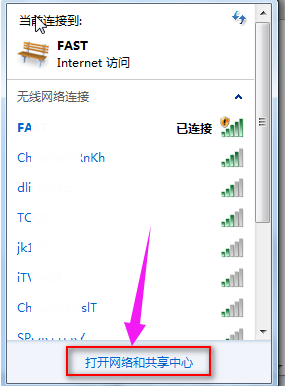
接下来跟各位分享怎么查看路由器的ip地址。
1.系统右下角打开网络和共享中心,如图,我的为无线路由连接,所以点击无线图标,弹出的对话框点击打开网络和共享中心
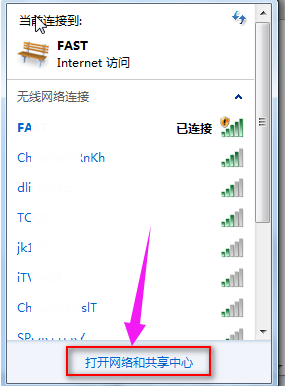
2.然后在打开的页面,点击打开无线网络连接(网线连接的话是本地连接)
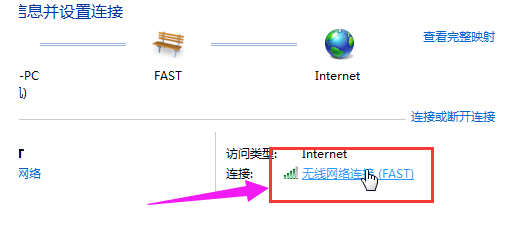
3.在连接状态里,点击详细信息
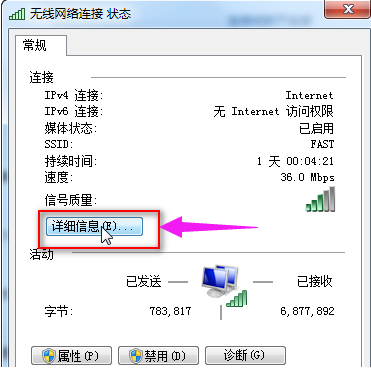
4.在接下来的打开的对话框中,可以看见,IPv4对应的其中就是路由器的IP地址了
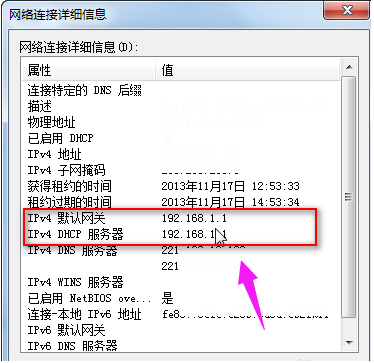
现在知道怎么查看路由器的ip地址了吧,是不是很简单呢?
喜欢22




